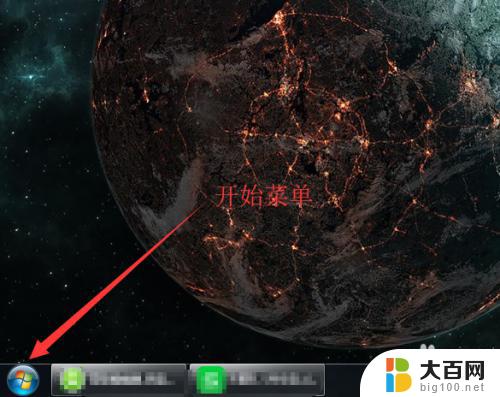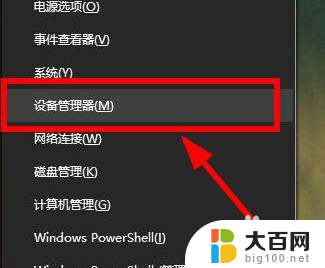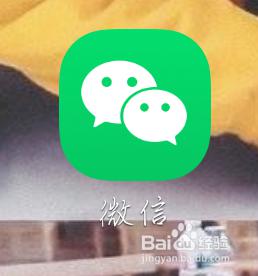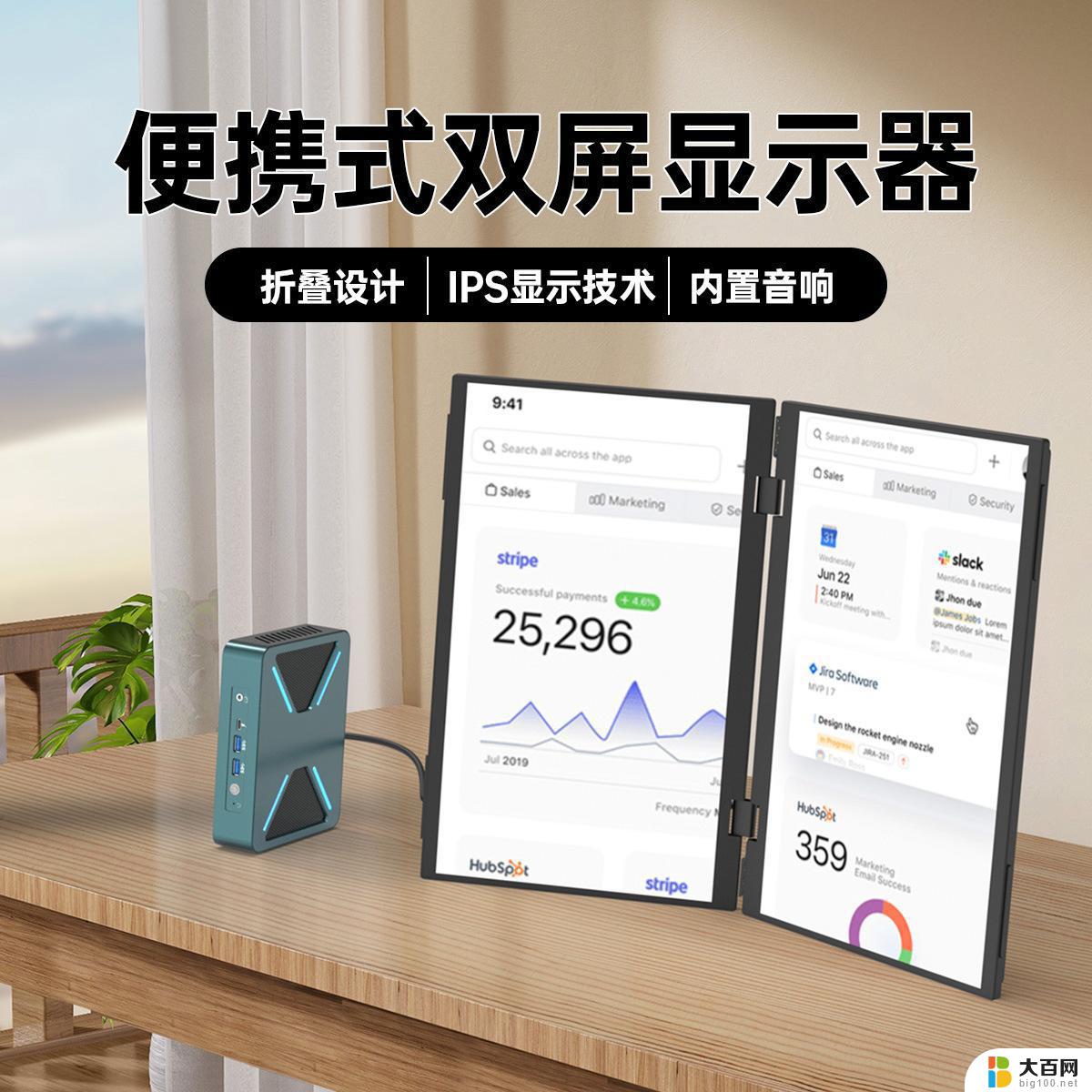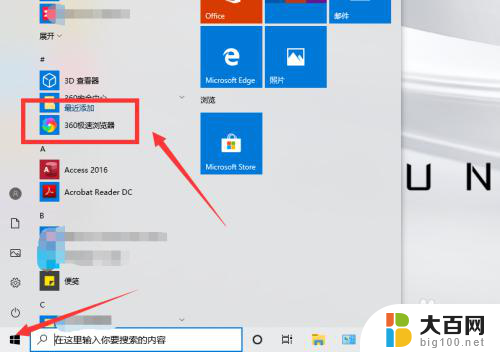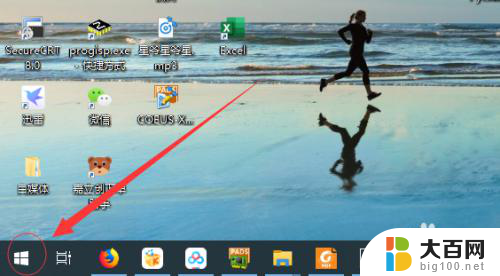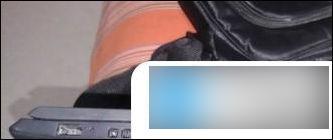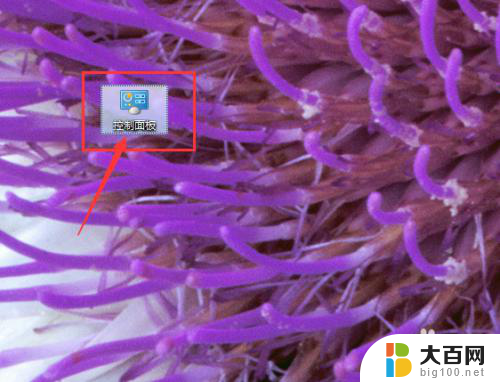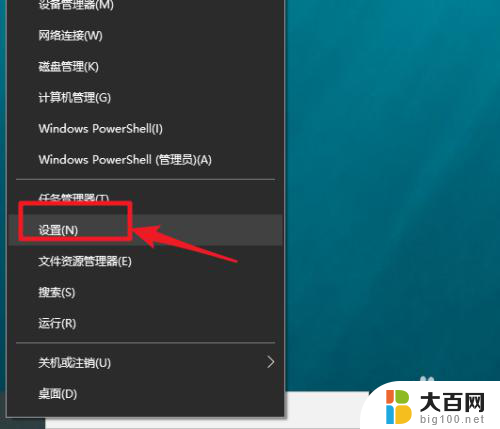电脑2个显示器怎么切换 如何在双显示器之间切换
电脑2个显示器怎么切换,在现代社会中电脑已经成为我们生活中不可或缺的工具之一,而随着科技的发展,双显示器的使用也逐渐普及起来。对于一些电脑新手来说,如何在双显示器之间进行切换却成为了一个困扰。事实上切换双显示器并不像想象中那么复杂,只需简单几步操作即可实现。在本文中将为大家介绍一些常见的切换方法,帮助大家更好地利用双显示器,提高工作效率。
具体方法:
1. 确保电脑已经设置好了双屏模式。设置双屏教程参考下面的经验

2. 双显示器的显示效果如下图所示,左图是一个显示器。右图是另一个显示器。
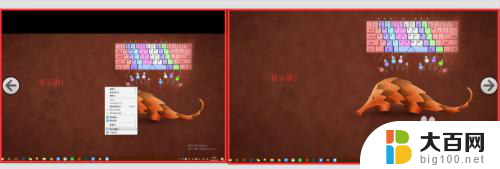
3. 在桌面空白处鼠标右键菜单中选择【显示设置】,如下图所示
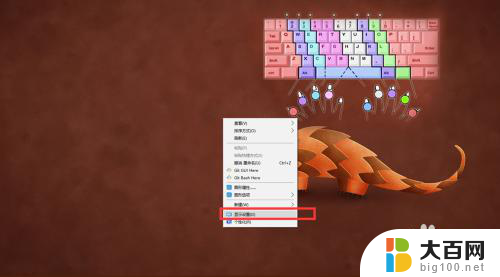
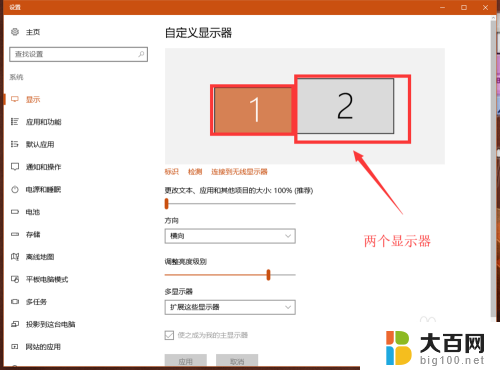
4. 拖拽下图所示的2显示器,到显示器1的前面。点击底部【应用】
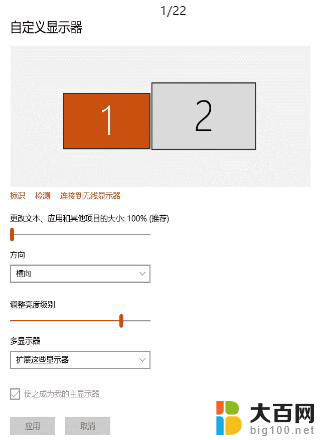
5. 步骤4后,切换了的显示器截屏效果如下图

6. 选中下图的2显示器后,勾选【使之成为我的主显示器】如下图所示。
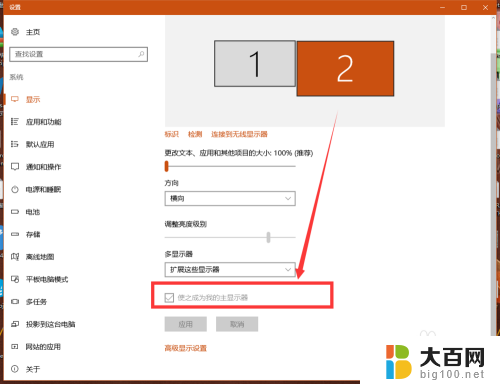
7. 步骤6后,桌面已经更改如下图所示
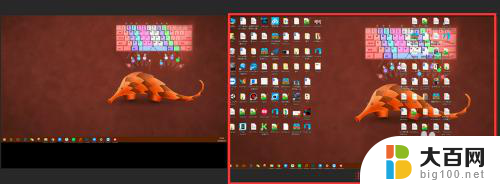
8.如果您觉得有用,记得在下方点击投票、点赞、关注、留言。小编会定期奉上更多的惊喜哦,您的支持才是小编继续努力的动力,么么哒。

以上就是电脑切换2个显示器的操作步骤,如果还有不清楚的用户,可以参考小编的步骤进行操作,希望这对大家有所帮助。